Annons
 Så du skaffade en ny dator till semestern eller formaterar du din gamla för ett nytt liv?
Så du skaffade en ny dator till semestern eller formaterar du din gamla för ett nytt liv?
Du kan använda ett antal program för att säkerhetskopiera din maskin. Men om du vill börja städa och göra en nyinstallation av ditt operativsystem kanske du bara behöver en hand som tar över dina Internet Explorer-inställningar.
Se inte på mig så.
Många använder Internet Explorer! Jag svär!
Ja, vi har täckt flera säkerhetskopieringsprogram för Mozilla-webbläsare men här är ett för dig hårda IE-användare där ute!
Den kreativt namngivna Säkerhetskopiering av Internet Explorer kan vara hittas här. Det är en enkel nedladdning och installation av en 966KB fil. Jag älskar när författare håller sina distribuerbara filer under 1 MB! Det visar att det inte finns någon onödig svullnad.
När du har laddat ner och installerat ditt nya säkerhetskopieringsprogram, kör det och du kommer att se denna skärm:
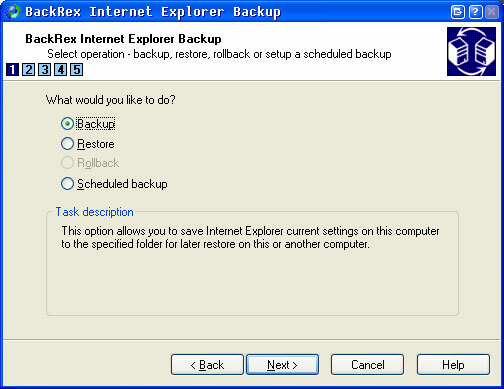
Programmet är självförklarande men jag kommer att gå igenom det kort.
Du klickar på Säkerhetskopiera och startar processen. Nu spelar det ingen roll om du säkerhetskopierar IE4-inställningar för att återställas på IE7 eller IE5-inställningar för att återställas på IE6 eller IE4. Du kan gå vilken väg som helst. Så länge inställningarna du importerar fungerar på den aktuella versionen av din webbläsare så är du gyllene. Om inte orsakar inställningarna inga fel – de försvinner bara.
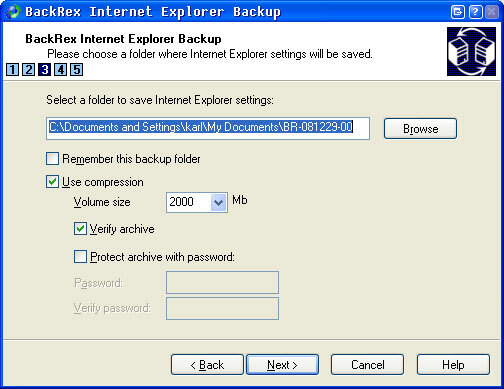
På skärmen ovan måste du välja din mapp att säkerhetskopiera till samt ställa in komprimerings- och säkerhetsalternativ. Du kan också låta IE Backup komma ihåg detta som din föredragna backupkatalog för mindre klickning i framtiden.
Tryck på Bläddra-knappen och visa var du vill lagra din säkerhetskopia.
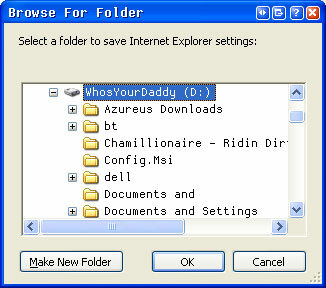
Jag valde min D:-enhet och den har sin egen katalog som standard som du kan se nedan:
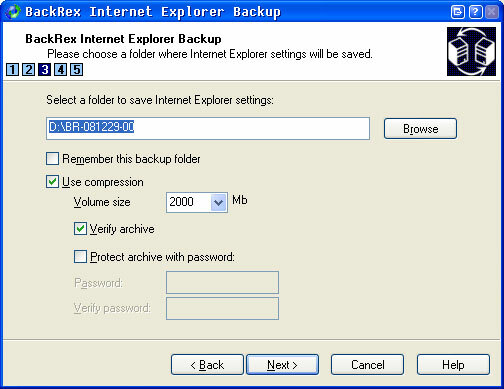
Jag klickade sedan på "nästa". Du kan välja vad du vill säkerhetskopiera. Jag gick villigt och lät det backa upp allt.
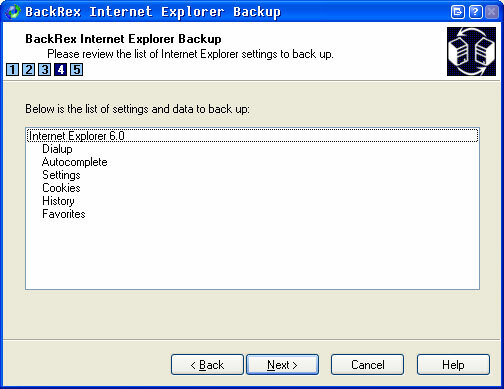
Efter att jag klickade på Nästa gjorde den bara sin grej utan mer ingripande.
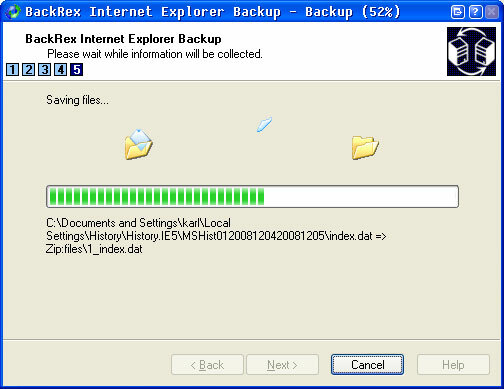
Hela säkerhetskopieringsprocessen tog cirka 4 minuter på min Windows XP SP3 med IE7. Inte illa, inte illa alls.
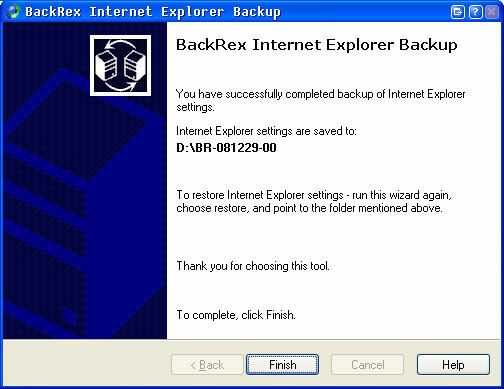
Det var det! Enkelt lätt som 1, 2, 3 eller väl 1,2,3,4,5 och klicka på Slutför!
Som du såg ovan finns det också möjlighet att schemalägga säkerhetskopior och lösenordsskydda dina arkiv.
Har du något favoritprogram som säkerhetskopierar din webbläsare? Dela det i kommentarerna! Vi vill höra från dig!
Karl L. Gechlik här från AskTheAdmin.com gör en veckovis gästbloggplats för våra nyfunna vänner på MakeUseOf.com. Jag driver mitt eget konsultföretag, hanterar AskTheAdmin.com och jobbar hela 9 till 5 jobb på Wall Street som systemadministratör.


